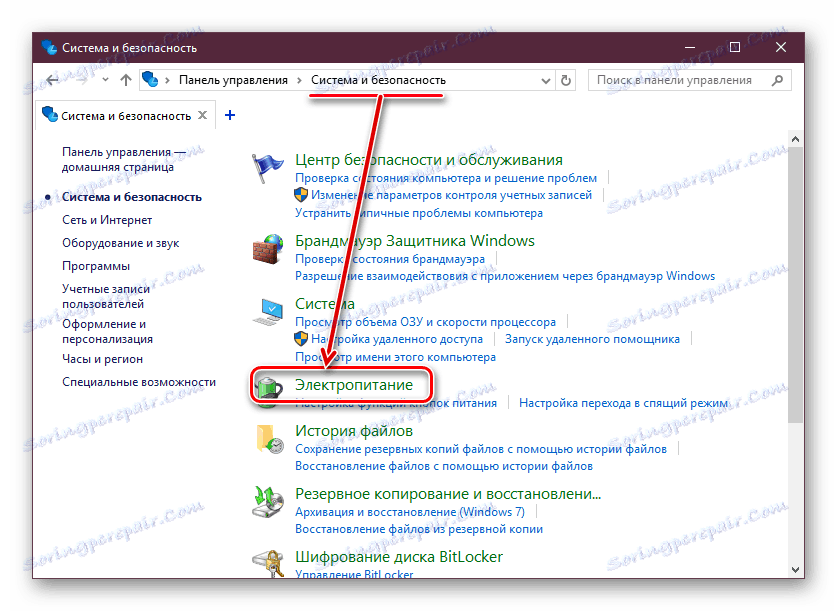Како ојачати Ви-Фи сигнал на лаптопу
Квалитет повезаности уређаја са рутером зависи од више фактора. Ако један или више услова нису испуњени, то ће бити нестабилно, подривајући све предности бежичне комуникације и плана података велике брзине. Власник лаптопа може побољшати Ви-Фи сигнал на неколико начина, а затим ћемо анализирати најефективније опције.
Садржај
Побољшање Ви-Фи сигнала на лаптопу
Ако ваш лаптоп повезан са рутером кроз ваздух показује лош квалитет сигнала и понекад губи везу, требало би да проверите подешавања оба уређаја.
Метод 1: Виндовс поставке
Најлакши начин да се уверите да проблем лежи на лаптопу, можете уз помоћ других уређаја повезаних на исту мрежу. На пример, можете да преузмете паметни телефон и повежете га са рутером на истом месту као преносни рачунар. Ако се на истој удаљености мобилни телефон ухвати боље, онда проблеми не леже у роутеру, већ на лаптопу.
Промена плана снаге
Често је ово последица измењеног плана напајања. Када инсталирате режим "Уштеда енергије", смањена је потрошња енергије бежичног адаптера уграђеног у уређај. Дакле, ако је сигнал барем на просјечној удаљености, постаје тешко примити. Да бисте у потпуности или селективно промијенили перформансе шеме перформанси на следећи начин:
- Отворите "Цонтрол Панел" .
- Идите у одељак "Систем и безбедност" , одатле на "Напајање" .
![Повер сецтион на контролној табли]()
Ако прегледате иконе, одмах пронађите и идите у "Повер" .
- Инсталирајте схему "Хигх перформанце" или бар "Баланцед" .
- Такође можете покушати да промените снагу Ви-Фи модула без промене шеме напајања. Да бисте то урадили, кликните на везу "Цонфигуре повер сцхеме" поред тренутног плана перформанси.
- У новом прозору пронађите ставку "Поставке адаптера бежичног адаптера" , проширите је кликом на плус, поновите исту помоћу ставке "Начин штедње енергије" . У ступцу вриједности подесите "Максималне перформансе" , сачувајте промјене на "ОК" .
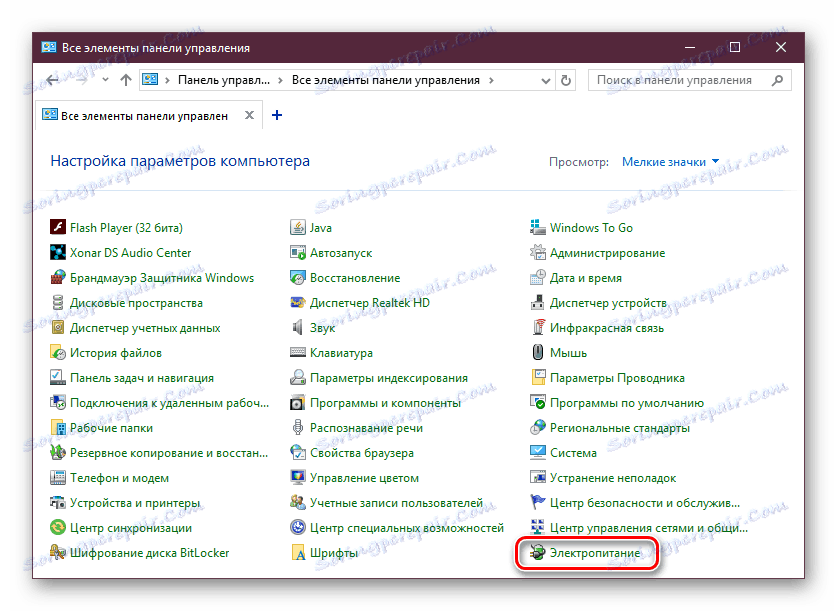
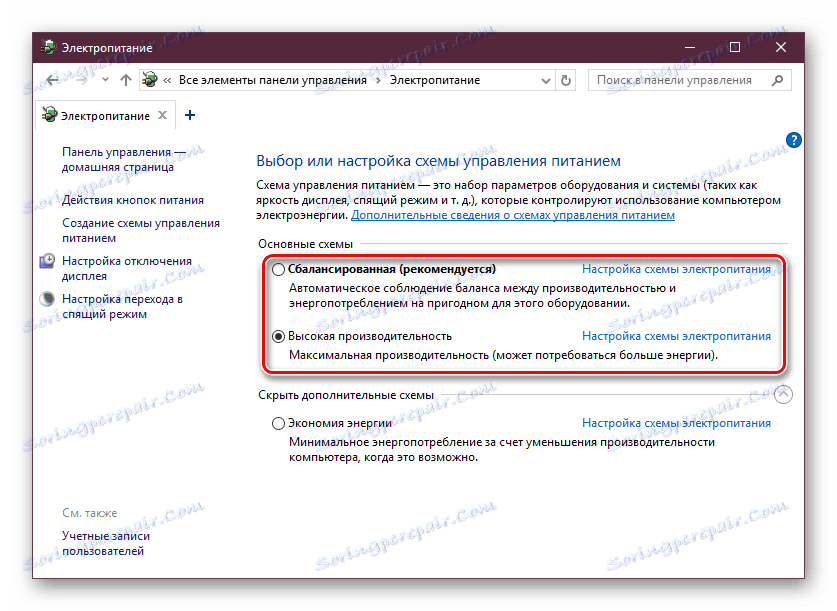
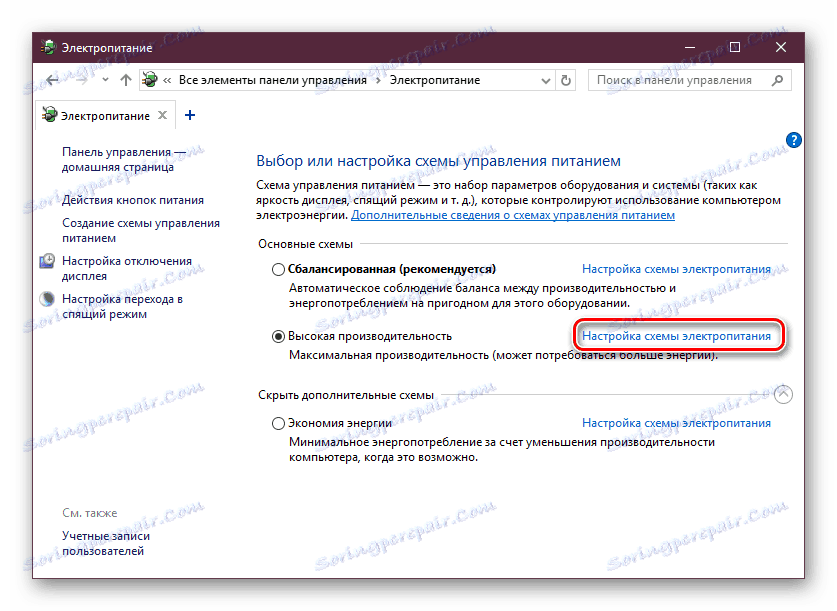
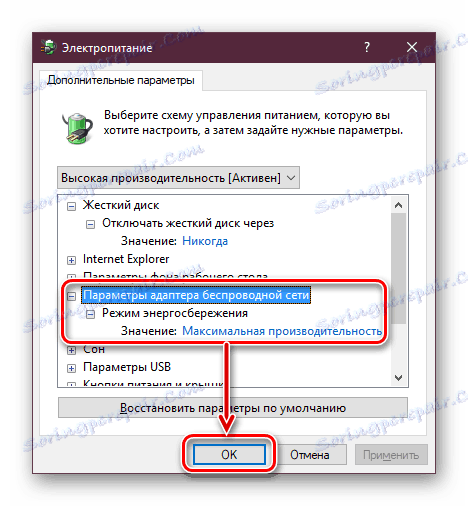
Ажурирање управљачког програма
Овај савјет је прилично додатак претходном него независном. Проверите нове верзије управљачког програма за Ви-Фи модул инсталиран на вашем лаптоп рачунару. Ако се пронађу неки, инсталирајте најновији. У нашем другом чланку, детаљни су начини претраживања и инсталирања софтвера за Ви-Фи. Проверите и користите најповољније опције.
Више детаља: Преузмите и инсталирајте управљачки програм за Ви-Фи адаптер
Метод 2: Конфигурисање рутера
Најчешћи извор слабог сигнала је сам роутер, а не лаптоп. Чак и ако није инсталиран колико се чини, снага сигнала може и даље бити ниска, а различити фактори доприносе томе.
На кратко наведите шта може утицати на лошу бежичну везу:
- Погрешна локација рутера;
- Негативан утицај других електричних уређаја;
- Непродуктивни рутер;
- Неправилно изабрани угао антене;
- Низак напон електричног напајања;
- Непромењен канал и начин рада;
- Не-максимални режим дистрибуције енергије Ви-Фи.
У нашем другом чланку, детаљно смо разговарали о томе како поправити све горе наведене проблеме и учинити квалитет конекције стабилним. Можете се више упознати са методама за побољшање Ви-Фи сигнала.
Више детаља: Како побољшати сигнал Ви-Фи рутера
Ако ниједан савет није успео, остаје покушати заменити Ви-Фи модул инсталиран на лаптопу. Ова метода је сасвим радикална, али онда је грејање ваздушне везе гарантовано. Препоручујемо вам да контактирате сервисни центар за ово, а поуздани корисници могу сами заменити куповином моћнијег модула на специјализованим сајтовима.